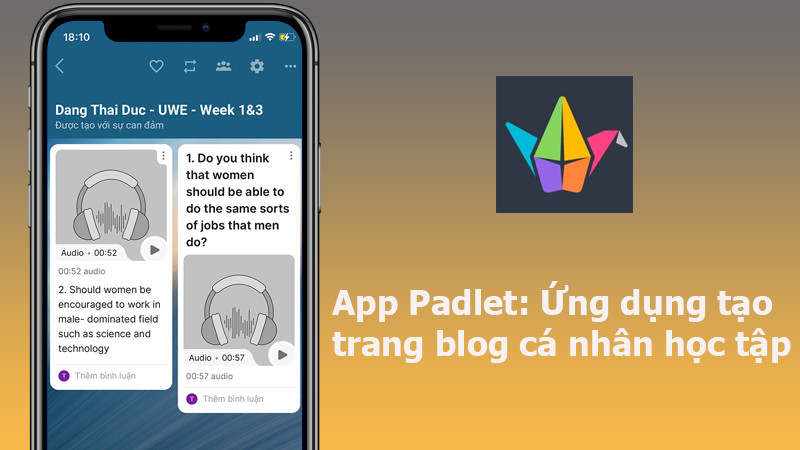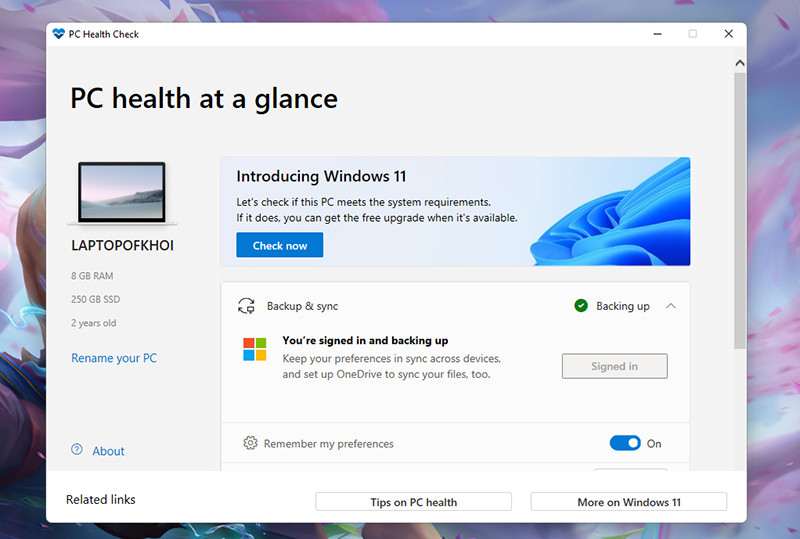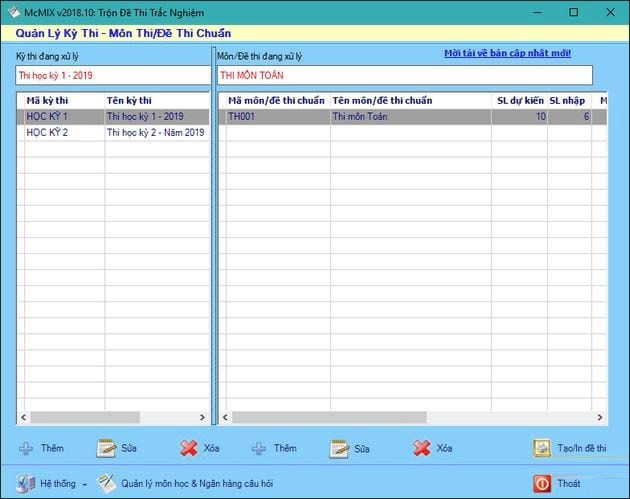Hướng Dẫn Thêm Địa Điểm Của Bạn Lên Google Maps Dễ Dàng
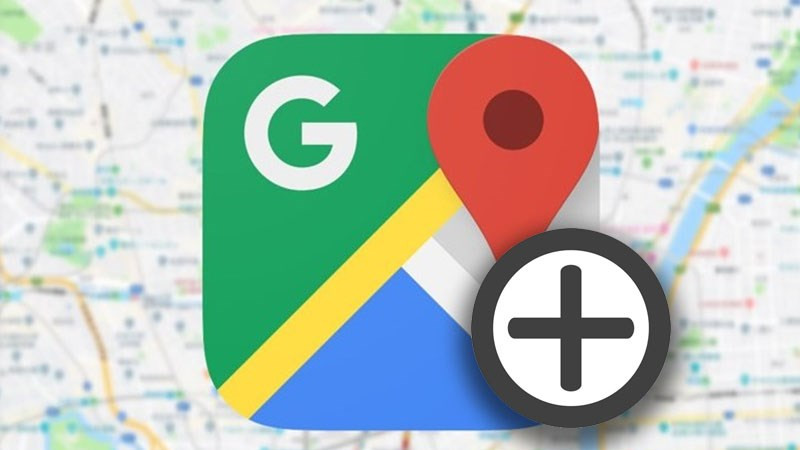
Bạn muốn mọi người dễ dàng tìm thấy cửa hàng, doanh nghiệp hoặc địa chỉ cá nhân của mình trên Google Maps? Việc thêm địa chỉ lên Google Maps không chỉ giúp bạn quản lý thông tin như hình ảnh, giờ làm việc, mà còn giúp khách hàng định vị chính xác vị trí của bạn. Hãy cùng xemtingame.com khám phá cách thêm địa điểm lên Google Maps trên cả điện thoại và máy tính nhé!
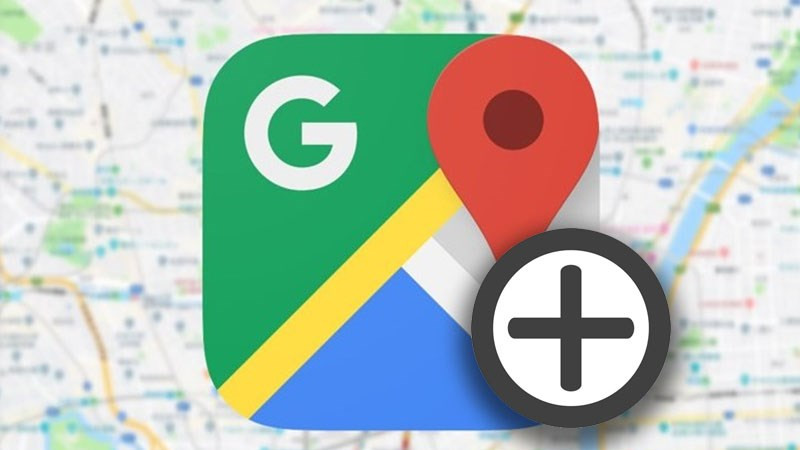 Cách thêm địa điểm trên Google MapsThêm địa điểm trên Google Maps dễ dàng và nhanh chóng
Cách thêm địa điểm trên Google MapsThêm địa điểm trên Google Maps dễ dàng và nhanh chóng
Tại Sao Nên Thêm Địa Điểm Lên Google Maps?
Việc thêm địa điểm lên Google Maps mang lại nhiều lợi ích thiết thực:
- Dễ dàng tìm kiếm: Cung cấp địa chỉ chính xác, hình ảnh minh họa và định vị giúp khách hàng tìm đến bạn nhanh chóng.
- Quản lý thông tin: Cho phép bạn cập nhật thông tin về giờ làm việc, website, số điện thoại và tương tác với đánh giá của khách hàng.
- Tăng khả năng hiển thị: Giúp doanh nghiệp của bạn nổi bật hơn trên bản đồ, thu hút khách hàng tiềm năng.
 Điện thoại Samsung
Điện thoại Samsung
Hướng Dẫn Thêm Địa Điểm Trên Google Maps
Bài viết này hướng dẫn chi tiết cách thêm địa điểm trên cả máy tính và điện thoại. Các bước thực hiện tương tự nhau trên cả hai nền tảng.
Video Hướng Dẫn
Trước khi bắt đầu, bạn có thể tham khảo video hướng dẫn sau:

Thêm Địa Điểm Nhanh
- Truy cập Google Maps.
- Click biểu tượng 3 gạch ngang.
- Chọn “Thêm địa điểm bị thiếu”.
- Điền đầy đủ thông tin và gửi.
Thêm Địa Điểm Chi Tiết
Mở Google Maps: Truy cập Google Maps trên trình duyệt web hoặc ứng dụng điện thoại.
Mở Menu: Nhấn vào biểu tượng 3 gạch ngang ở góc trái màn hình.
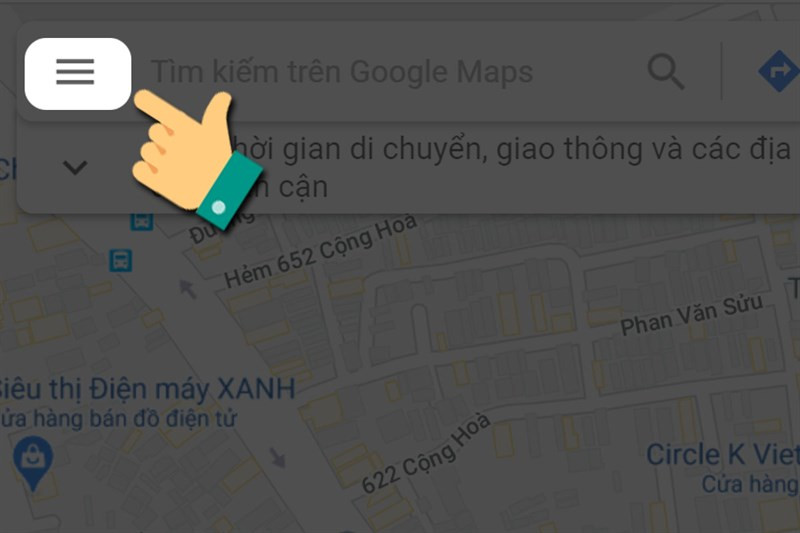 Mở menu Google Maps
Mở menu Google Maps
- Thêm Địa Điểm: Chọn “Thêm địa điểm bị thiếu”.
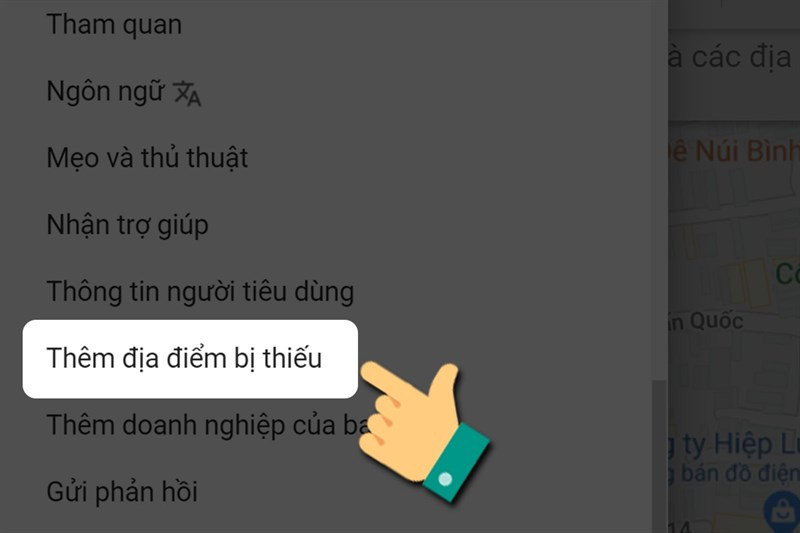 Thêm địa điểm bị thiếuChọn “Thêm địa điểm bị thiếu”
Thêm địa điểm bị thiếuChọn “Thêm địa điểm bị thiếu”
- Điền Thông Tin: Nhập đầy đủ thông tin về địa điểm, bao gồm tên, địa chỉ, loại hình kinh doanh, giờ hoạt động, số điện thoại, website…
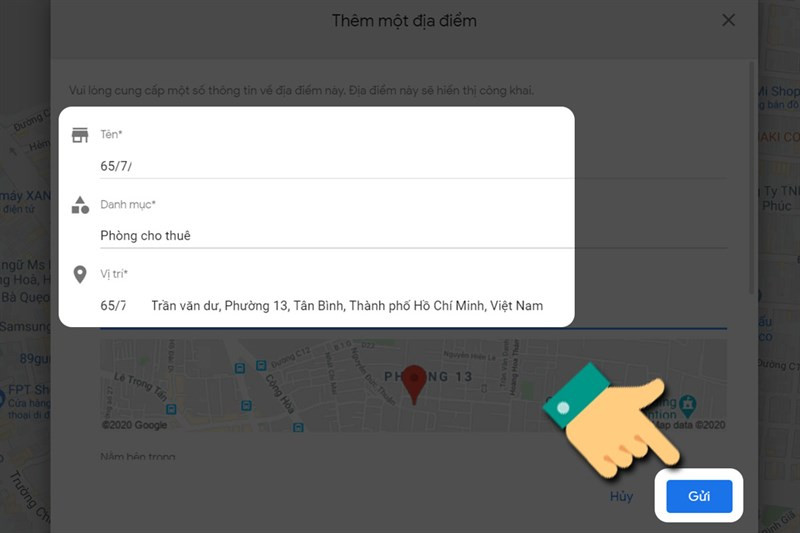 Điền thông tin địa điểmĐiền thông tin địa điểm
Điền thông tin địa điểmĐiền thông tin địa điểm
Lưu ý: Kéo chấm đỏ trên bản đồ đến vị trí chính xác của địa điểm.
- Gửi: Sau khi hoàn tất, nhấn “Gửi” để Google xác minh thông tin.
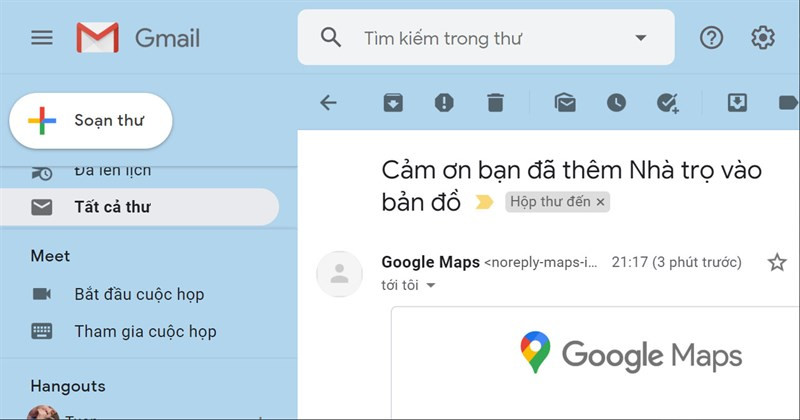 Gmail phản hồi từ Google mapEmail phản hồi từ Google Maps
Gmail phản hồi từ Google mapEmail phản hồi từ Google Maps
Google sẽ mất một thời gian để xác minh và phê duyệt địa điểm của bạn. Bạn sẽ nhận được thông báo khi địa điểm được chấp thuận.
Chỉnh Sửa Địa Điểm Trên Google Maps
Bạn cũng có thể dễ dàng chỉnh sửa thông tin địa điểm đã tạo.
Tìm Địa Điểm: Mở Google Maps và tìm đến địa điểm bạn muốn chỉnh sửa.
Đề Xuất Chỉnh Sửa: Nhấn vào địa điểm và chọn “Đề xuất chỉnh sửa”.
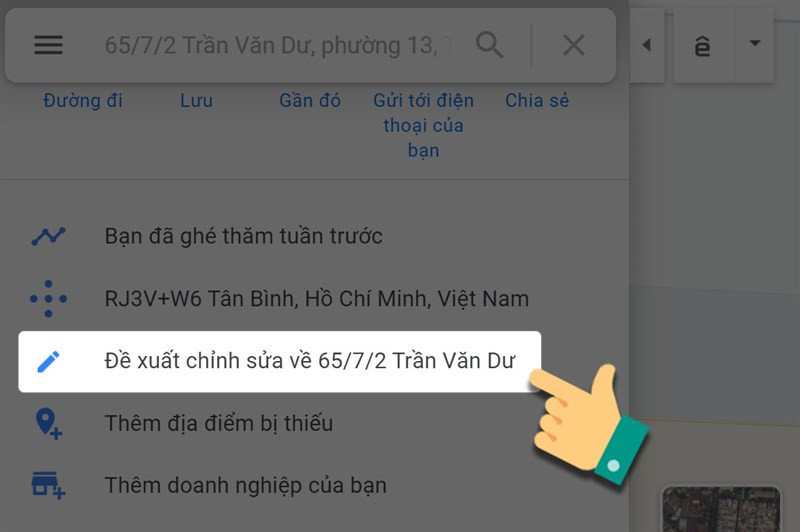 Đề xuất chỉnh sửaĐề xuất chỉnh sửa
Đề xuất chỉnh sửaĐề xuất chỉnh sửa
Chọn Lỗi: Chọn “Thông tin sai” hoặc tùy chọn phù hợp.
Chỉnh Sửa: Thay đổi tên, địa chỉ, hoặc các thông tin khác. Bạn cũng có thể xóa địa điểm nếu cần.
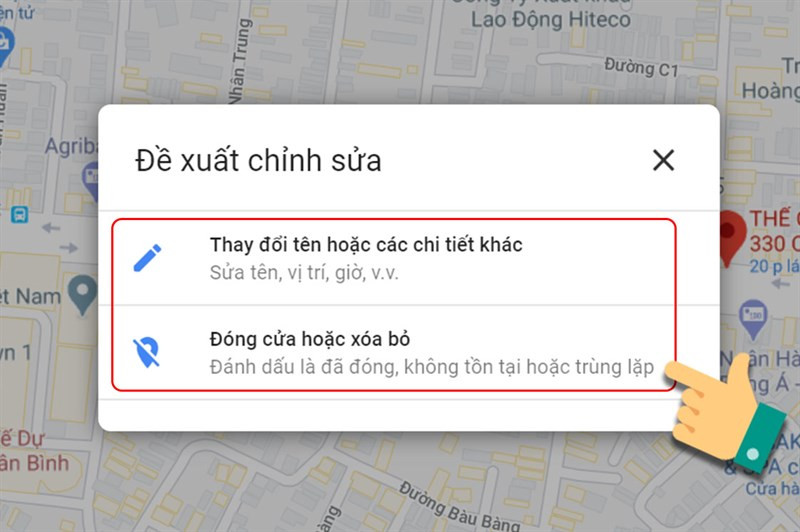 Chỉnh sửa thông tinChỉnh sửa thông tin
Chỉnh sửa thông tinChỉnh sửa thông tin
Kết Luận
Hy vọng bài viết này đã giúp bạn hiểu rõ cách thêm và chỉnh sửa địa điểm trên Google Maps. Việc này sẽ giúp khách hàng dễ dàng tìm thấy bạn và nâng cao hiệu quả kinh doanh. Hãy chia sẻ bài viết này nếu bạn thấy hữu ích!